
안녕하세요,
오늘은 네이버 서치어드바이저에 등록하는 방법에 대해 포스팅 해보도록 하겠습니다.
타 웹사이트 검색 엔진에 등록 필요성
이전 블로그에서도 언급했던 것처럼 다른 검색 엔진에 노출되어야 많은 사람들의 유입이 있을 수 있습니다. 때문에 다른 검색 포털 사이트에 내 블로그의 존재에 대해 알려 줄 필요가 있습니다. 그 작업이 바로 다른 포털 사이트 검색 엔진에 내 블로그를 등록하는 것입니다.
오늘은 네이버 서치어드바이저에 등록하는 방법에 대해 작성하겠습니다. 다른 사이트에 대해선 다음에 추가로 포스팅할 예정입니다. 구글 서치 콘솔에 등록하는 방법은 아래의 글을 참조해주세요!
▷ [티스토리 검색] 구글 서치 콘솔 등록하기 (구글 노출, 유입 늘리기)
네이버 서치어드바이저에 등록하기
우선 네이버 서치어드바이저를 하여 들어가 주세요.

네이버 서치어드바어지에 접속 후 네이버 아이디로 로그인해주세요. 그 후 웹 마스터 도구를 클릭해주세요.

그 후 사이트를 등록해주어야 합니다. 등록하고자 하는 자신의 블로그 URL을 그대로 복사하여 등록해주세요. 저의 경우 https://mryeo.tistory.com 입니다.

여기서부터 중요합니다. HTML 파일 업로드와 HTML 태그 두 가지 옵션이 있는데, HTML 태그를 선택해 주세요. 그리고 아래 나와있는 메타 태그를 복사해주세요.

그 후 꾸미기의 스킨 편집 -> html 편집에 들어가 <head> </head> 사이 적당한 위치에 복사한 메타 태그를 붙여 넣어 주세요. 저는 아래와 같은 위치에 붙여 넣었습니다.

그리고 다시 네이버 서치어드바이저로 돌아가 소유확인을 눌러주세요! 그러면 내 블로그가 등록된 것을 확인할 수 있습니다.

다음은 구글 서치 콘솔 등록할 때와 마찬가지로 사이트맵(sitemap)과 rss를 등록하겠습니다. 등록을 위해 등록된 URL을 누른 후 요청 -> RSS 제출 (rss 등록), 요청 -> 사이트맵 (sitemap 등록)을 눌러주세요.
이전 포스팅에서 이야기한 것처럼 여기서 sitemap은 말 그대로 내 블로그의 맵으로 카테고리라 생각하시면 되고, rss는 내가 등록한 글, 콘텐츠라고 생각하면 이해하기 쉬울 것입니다.
rss와 sitemap.xml 입력할 때 스펠링 틀리지 않도록 주의해주세요.

다음은 검증 -> robots.txt 에 들어가 네이버 검색로봇이 내 정보를 수집할 수 있도록 수집 요청을 눌러주세요.

다음은 웹 페이지 최적화에 들어가 확인을 눌러주세요.
혹시 상태가 하나라도 X가 뜨는 경우, 블로그 설정하는 부분에서 블로그 소개 등 빠진 게 없는지 한번 확인해주세요.

이외에도 요청 -> 웹 페이지 수집에서 등록한 글의 URL을 수동으로 입력해 노출 확률을 높이는 방법도 있으나, 네이버 검색로봇이 열심히 수집해 시간이 지나면 자연스럽게 노출이 된다고 하니 선택적으로 하시면 됩니다.
지금까지 네이버 서치어드바이저에 등록하는 방법이었습니다.
읽어주셔서 감사합니다!
'▶ 티스토리 [Tistory] > ▷ 검색 [Search]' 카테고리의 다른 글
| [티스토리 검색] 구글 색인 생성 요청, 등록하기 (URL이 Google에 등록되어 있지 않음 해결 방법) (2) | 2021.11.08 |
|---|---|
| [티스토리 검색] 줌, 빙 검색 등록하기 (ZUM, Bing 노출, 유입 늘리기) (0) | 2021.11.07 |
| [티스토리 검색] 구글 서치 콘솔 등록하기 (Google 노출, 유입 늘리기) (0) | 2021.11.05 |
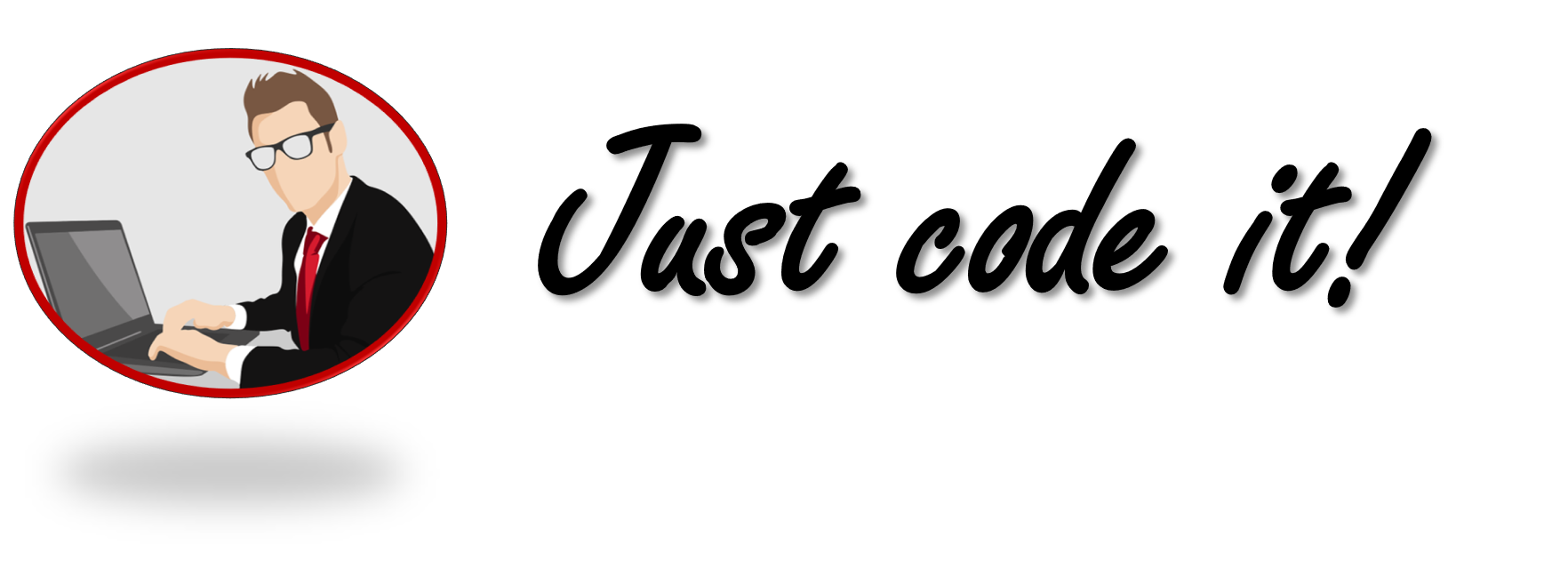



댓글